Jak upewnić się, że zainstalowana jest najnowsza i najbezpieczniejsza wersja oprogramowania ASUS Live Update?
Firma ASUS dokłada wszelkich starań, aby zapewnić najbezpieczniejsze oprogramowanie i konsekwentnie dostarcza aktualizacje w czasie rzeczywistym w celu ochrony i wzmocnienia urządzeń. Automatyczne aktualizacje oprogramowania w czasie rzeczywistym są dostępne poprzez aplikację ASUS Live Update. Proszę zaktualizować ASUS Live Update do wersji 3.6.8 lub nowszej w celu rozwiązania problemów związanych z bezpieczeństwem.
Jak sprawdzić posiadaną wersję oprogramowania ASUS Live Update?
Opcja 1: Naciśnij prawym przyciskiem myszy na ikonę ASUS Live Update w prawym dolnym rogu ekranu, a następnie wybierz "About" (Informacje) - pojawi się wtedy okienko z oznaczeniem zainstalowanej wersji programu, tak jak przedstawiono to poniżej.
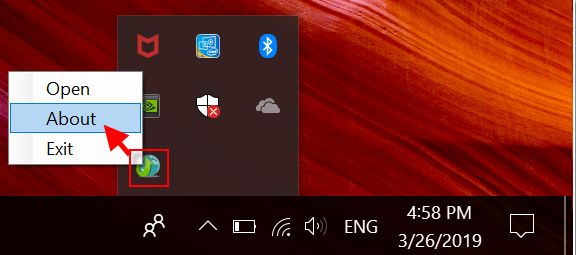
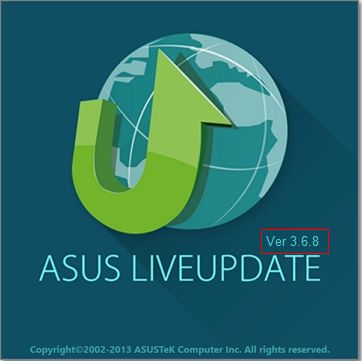
Opcja 2: Wybierz kolejno [Panel sterowania] -> [Programy i funkcje] i sprawdć posiadaną wersję oprogramowania ASUS Live Update.

Jak zaktualizować ASUS Live Update?
Kliknij na ikonę ASUS Live Update w prawym, dolnym rogu ekranu.
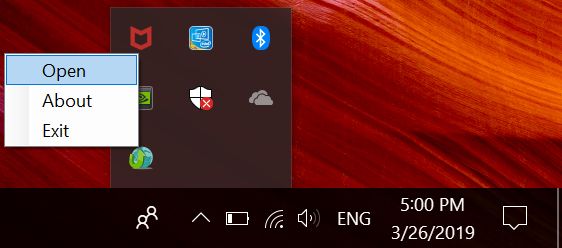
Upewnij się, że urządzenie posiada połączenie z Internetem, a następnie wybierz opcję "Check update immediately" (Sprawdź dostępne aktualizacje).
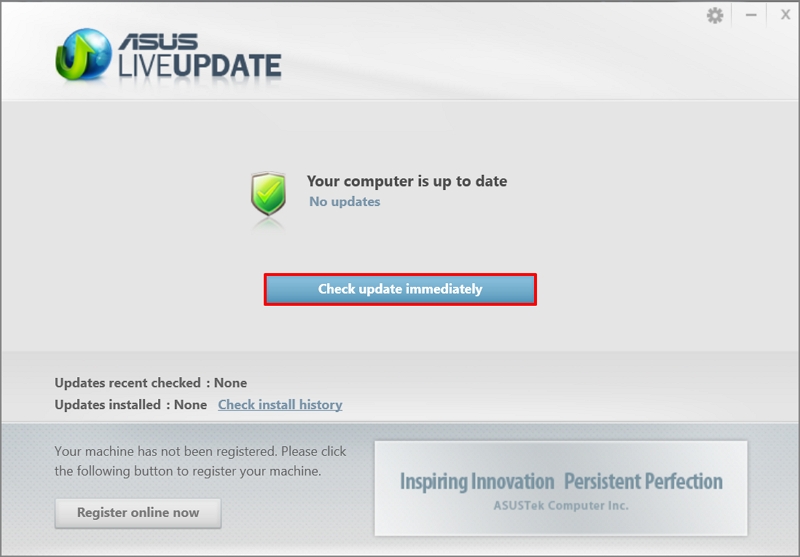
ASUS Live Update pobierze najnowsze aktualizacje sterowników oraz narzędzi automatycznie.
Wybierz opcję "Install" (Zainstaluj).
Wyświetlone zostaną szczegółowe informacje dotyczące nowej wersji. Kliknij "OK".
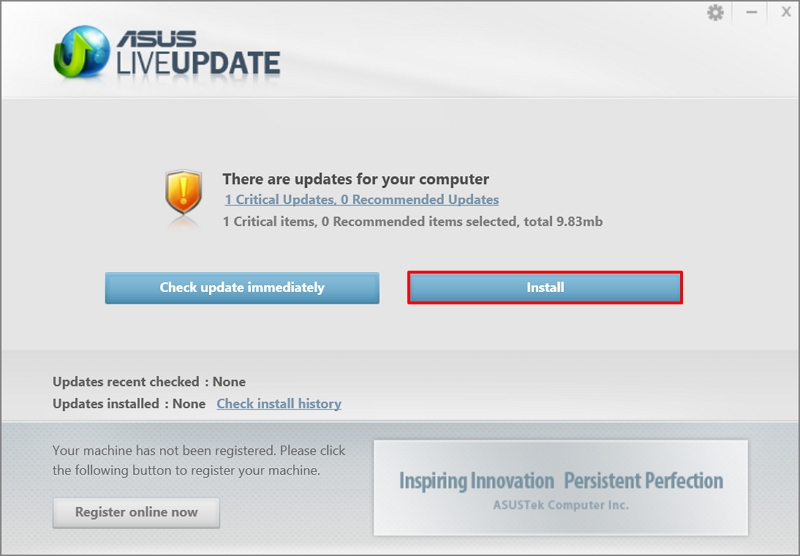
Aktualizacja ASUS Live Update może potrwać parę minut.
Po wykonaniu aktualizacji, sprawdź ponownie ASUS LIVEUPDATE i upewnij się, że oprogramowanie wyświetla informację "No updates" (Brak aktualizacji).
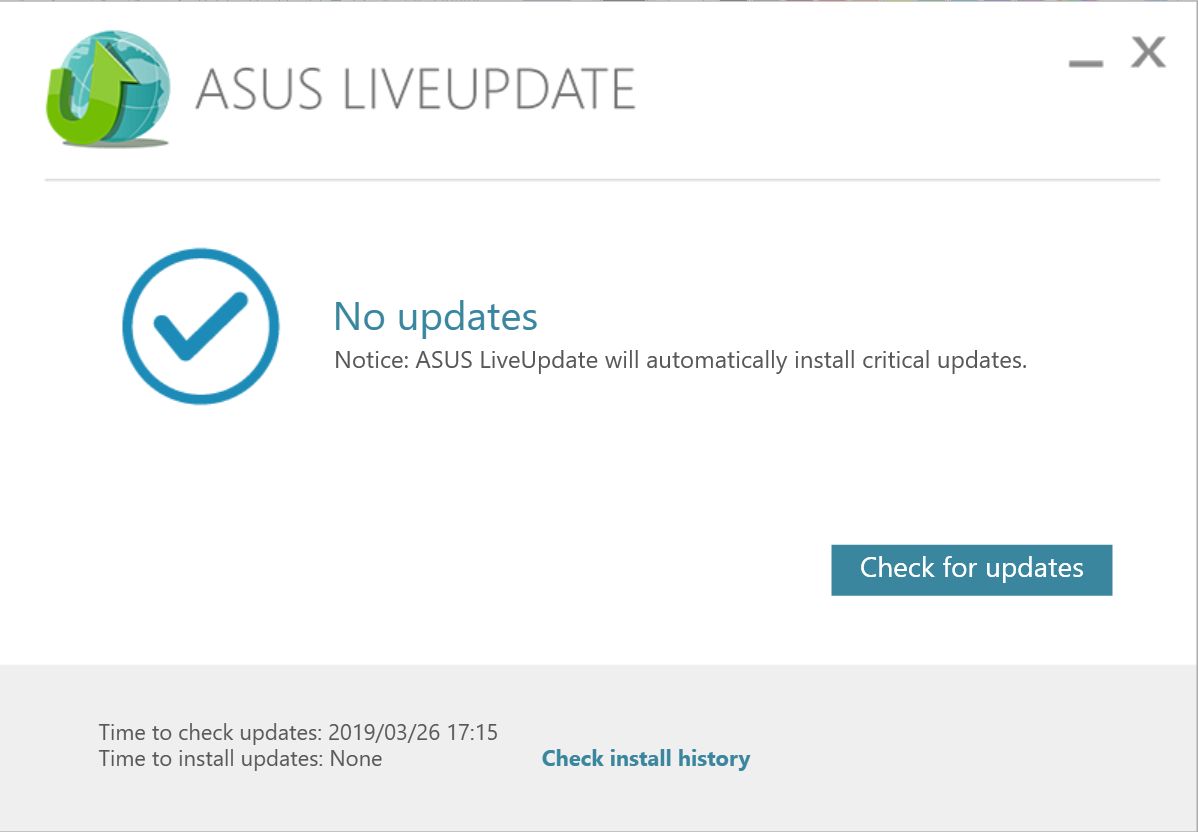
Jak pobrać najnowszą wersję ASUS Live Update?
- Przejdź do oficjalnej strony ASUS i kliknij szukaj.
- Weźmy na przykład UX580GD, wprowadź nazwę modelu na pasku zasięgu i naciśnij klawisz Enter na klawiaturze.
- Kliknij [Sterowniki i oprogramowanie].
- Wybierz [Windows 10 64-bit].
- Znajdź [ASUS Live Update]w sekcji [Utilities], kliknij [Pobierz] i zainstaluj go po zakończeniu pobierania.
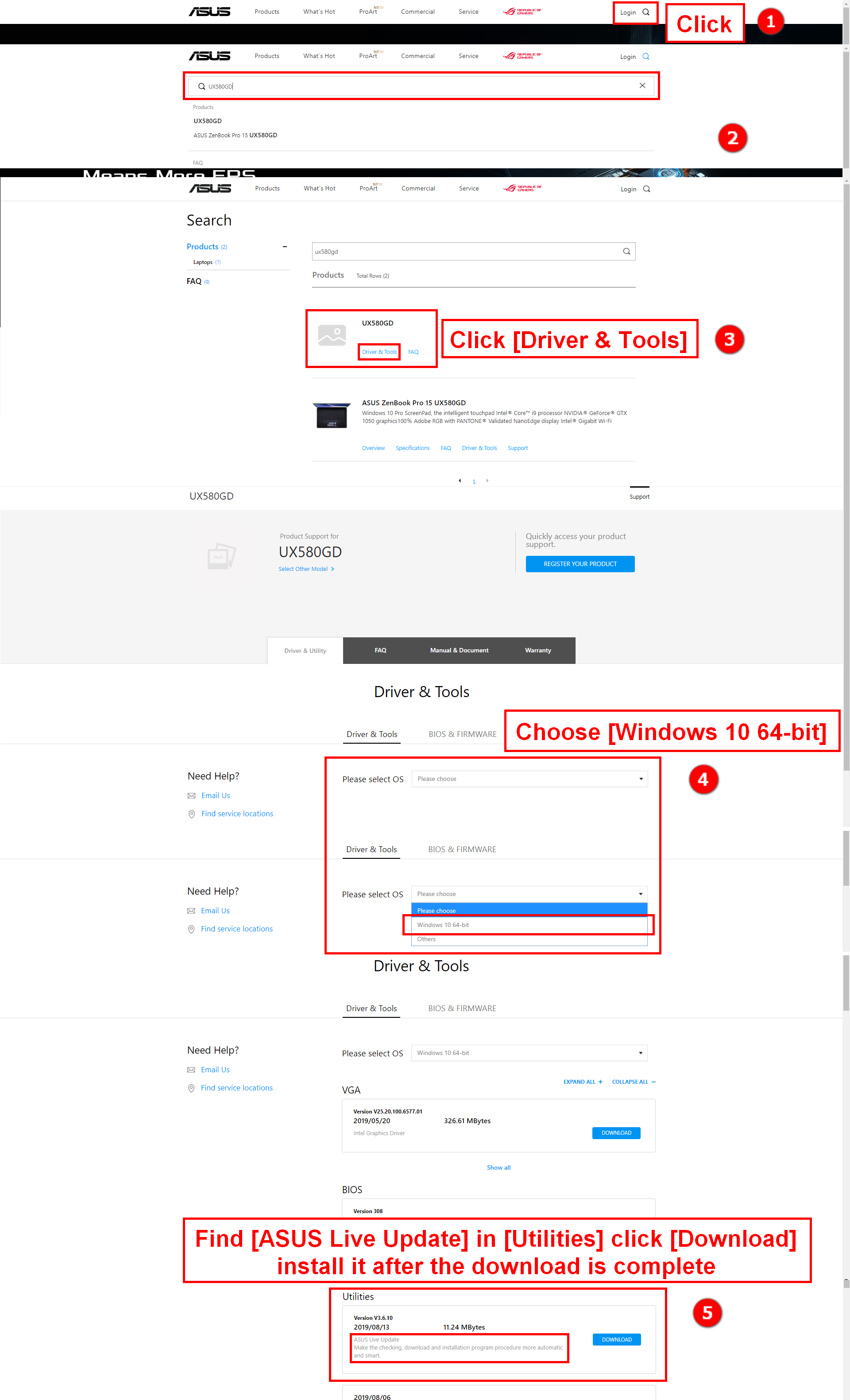
Na koniec, otwórz "Programy i funkcje" i sprawdź posiadaną wersję programu ASUS Live Update.
Nowsze laptopy mogą nie mieć ASUS Live Update, ponieważ aplikacja została zintegrowana z MyASUS.
Aby uzyskać więcej informacji o MyASUS, proszę udać się do: https://www.asus.com/pl/support/FAQ/1038301
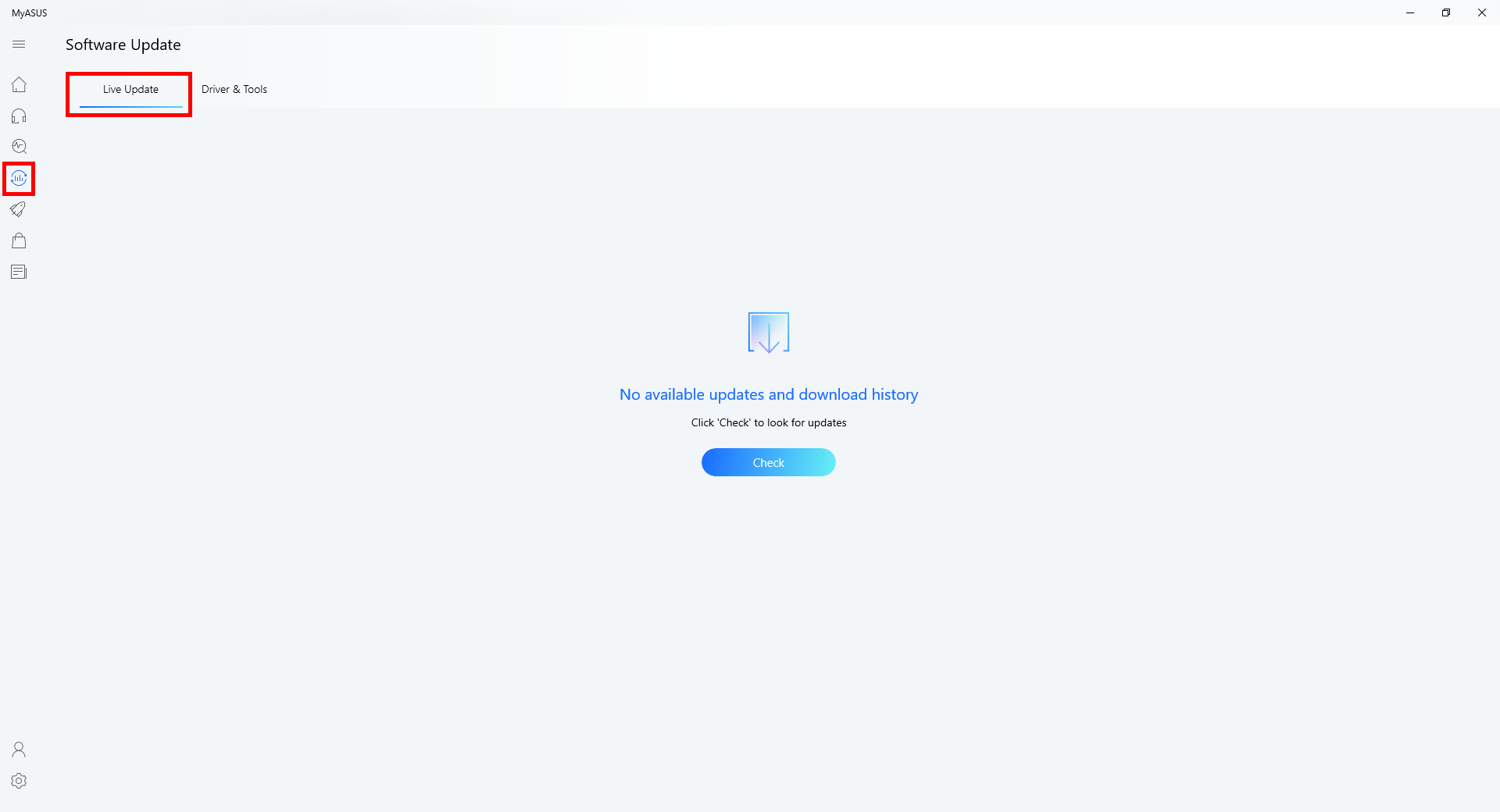
Jeżeli nie uda ci się rozwiązać problemu za pomocą powyższych informacji, skontaktuj się ze Wsparciem Technicznym ASUS celem uzyskania dodatkowego wsparcia.
Pobierz MyASUS teraz aby uzyskać doskonałą obsługę. Kliknij w baner!
